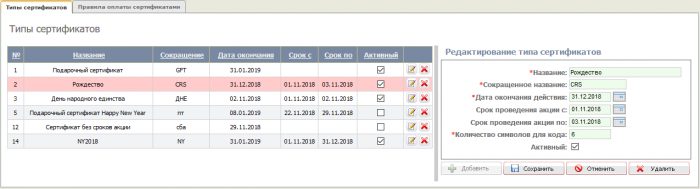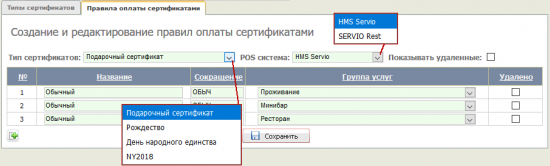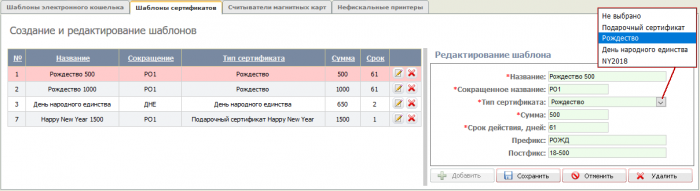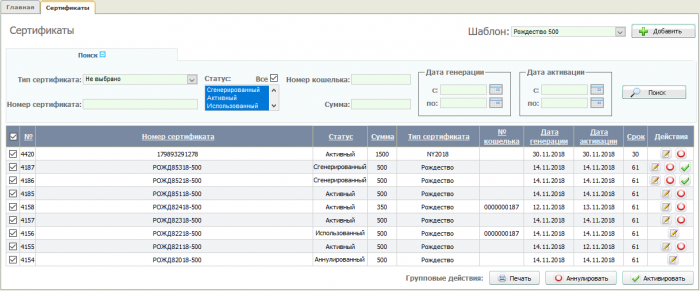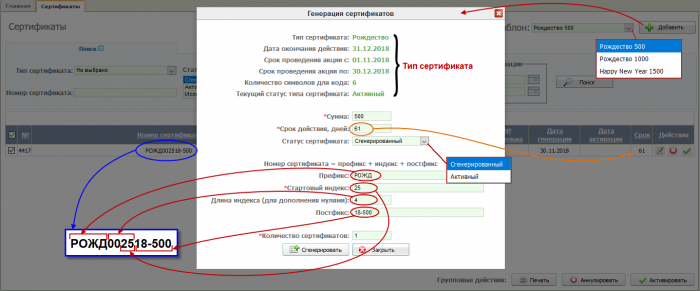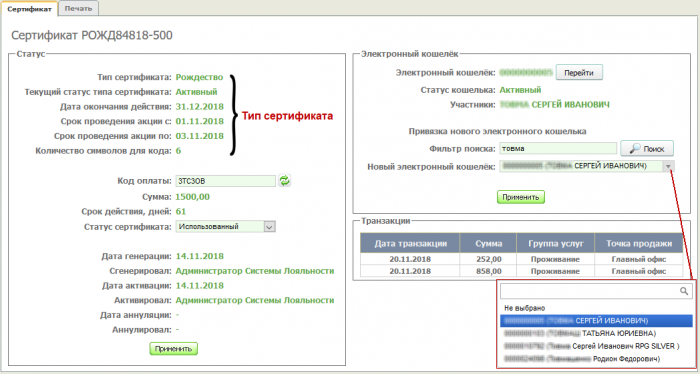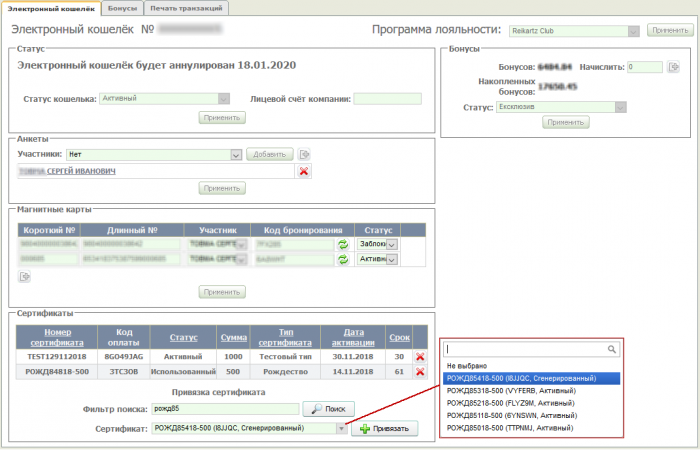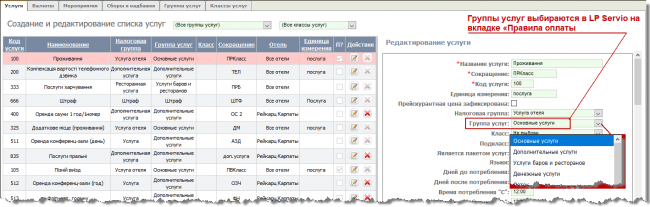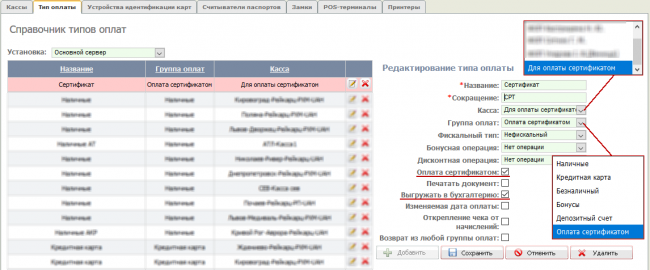Работа с сертификатами
Loyalty Program Servio. Работа с сертификатаи
Введение
Сертификат представляет собой документ, подтверждающий право предъявителя на единовременное получение услуги на сумму, не превышающую номинал сертификата. Независимо от суммы оплачиваемой услуги, сертификат всегда гасится полностью. Сертификат может быть привязан к электронному кошельку, и в этом случае он считается именным. Оплата услуг сертификатами производится в HMS Servio. Правила оплаты сертификатами, включающие набор доступных для оплаты услуг, настраиваются в LP Servio. Оплата возможна только сертификатами, срок действия которых не истёк и только в сроки проведения акций. Соответственно, возможность использования сертификата определяется наименьшей из двух дат:
- «Дата окончания действия типа сертификата», устанавливается в редакторе «Типы сертификатов»;
- «Дата активации» сертификата + «Срок действия, дней», устанавливаемый во время генерации сертификата;
и интервалом:
- «Срок проведения акции с» — «Срок проведения акции по», устанавливается в редакторе «Типы сертификатов».
Актуальности сертификатов проверяет отдельная служба (поток аннуляции сертификатов), запускаемая автоматически с заданной периодичностью (каждые 6 часов). Выпущенные сертификаты, более не пригодные для оплаты, переводятся в статус просроченных. В дату деакцивации сертификата оплата им уже невозможна. Если в HMS Servio будет выбран для оплаты сертификат с истёкшим сроком действия и + или принадлежащий неактивному типу, то соответствующая информация отразится при его просмотре в карте счёта.
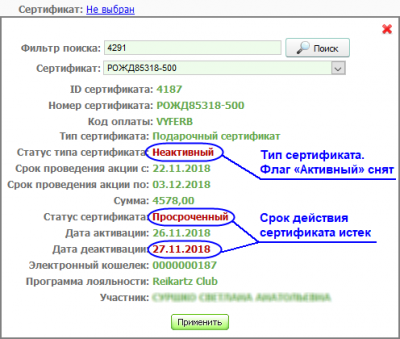
Используемые сокращения и определения
Список аббревиатур и определений, используемых в тексте документа, приведён в таблице.
Таблица. Список сокращений, терминов и определений
| Определения | ||
|---|---|---|
| HMS Servio | — | Hotel Management System Servio. Система управления гостиничным предприятием «Servio» |
| LP Servio | — | Loyalty Program Servio. Программа лояльности (Программа), в рамках которой происходит управление сертификатами |
| POS система | — | Point of Sale. Группа точек продаж, на которых производится отплата услуг сертификатами. Каждая POS-система настраивается отдельно |
| Сертификат | — | документ, несущий в себе эквивалент стоимости в денежном выражении. Сертификат может быть выпущен в виде картонной или пластиковой карты, распечатан на специальном бланке, предоставлен в электронном виде |
| Сокращения | ||
| ЭК | — | электронный кошелёк |
Последовательность работы с сертификатами
Работа с сертификатами состоит из следующих этапов:
- Настройка прав доступа к работе с сертификатами — вкладка «Администрирование / Пользователи / Расширенные права», см. документ «Руководство пользователя».
- Настройка, включающая создание типов сертификатов и правил оплаты ими услуг — вкладка «Администрирование / Управление сертификатами / Типы сертификатов» (см. подраздел Типы сертификатов и правила оплаты) и «Администрирование / Управление сертификатами / Правила оплаты сертификатами» (см. подраздел Правила оплаты сертификатами).
- Создание правил генерации сертификатов (шаблонов) различного типа, включающих, в том числе, номинал и срок действия сертификатов — вкладка «Разное / Шаблоны сертификатов» (см. подраздел Шаблоны сертификатов).
- Выпуск (генерация) сертификатов на основе предварительно созданных шаблонов — вкладка «Главная / Сертификаты» (см. подраздел Генерация сертификатов).
- Групповая или индивидуальная активация сертификатов — вкладка «Главная / Сертификаты» (см. подраздел Активация сертификатов).
Типы сертификатов и правила оплаты
Управление типами сертификатов
Первым шагом в выпуске сертификатов нового типа является добавление и настройка типа сертификатов, выполняемая на странице «Администрирование / Управление сертификатами».
Для добавления типа сертификата:
- в одноимённых полях введите название и сокращённое название типа сертификата;
- в поле «*Дата окончания действия» введите дату действия сертификатов данного типа;
- в полях «Срок проведения акции с» и «Срок проведения акции по» введите начальную и конечную даты проведения акции. Даты проведения акции не должны превышать дату окончания действия типа сертификата;
| Для типа сертификата, не привязанного к конкретным событиям, дату окончания действия можно задать далеко в будущем, а актуальность выпущенных сертификатов регулировать изменением сроков проведения акций. |
- в поле «*Количество символов для кода» введите числовое значение длины автоматически генерируемого символьного кода оплаты;
- флаг «Активный». Если флаг установлен, сертификаты данного типа принимаются к оплате. Если флаг снят, то не принимаются. Флаг рекомендуется снимать при предварительной подготовке пакета сертификатов данного типа к определённому периоду проведения акции, либо после её завершения. Состояние опции не влияет на обработку сертификатов потоком аннуляции сертификатов: их статус не меняется.
Правила оплаты сертификатами
После ввода типа сертификата нужно настроить правила оплаты услуг сертификатами этого типа. Порядок работы с правилами оплаты сертификатами мало чем отличается от работы с правилами оплаты бонусами и правилами предоставления скидок. Цель создания правил — обеспечить возможность оплаты сертификатами услуг из определённых групп услуг, введённых в HMS Servio («Продажи / Услуги и мероприятия Группы услуг»). Для добавления правила:
- Из выпадающего списка «Тип сертификата» выберите тип, для которого вводится редактируется правило.
- Из выпадающего списка «POS система» выберите нужную POS-систему.
- Нажмите на кнопку
 (Добавить правило). В редакторе добавится строка, в которой введите:
(Добавить правило). В редакторе добавится строка, в которой введите:
- название правила, сокращённое название. Так как в отличие от магнитных карт, классификация сертификатов отсутствует, и название, и сокращение могут быть одинаковыми;
- из выпадающего списка «Группа услуг» выберите группу, услуги которой могут оплачиваться сертификатом данного типа.
Повторите п.3 для добавления правила оплаты каждой группы услуг.
По окончании нажмите на кнопку ![]() Сохранить . Введённые правила будут записаны.
Сохранить . Введённые правила будут записаны.
Шаблоны сертификатов
Генерация сертификатов производится только на основании шаблонов, предварительно введённых и настроенных на вкладке «Разное / Шаблоны сертификатов».
Для добавления шаблона:
- в одноимённых полях введите название и сокращённое название шаблона;
- из выпадающего списка «*Тип сертификата» выберите тот тип сертификата, для которого добавляется шаблон;
- ♦ в поле «*Сумма» введите номинал сертификата;
- ♦ в поле «*Срок действия, дней» введите срок действия активированного сертификата;
- ♦ в поля «Префикс» и «Постфикс» введите константы, добавляемые к автоматически сгенерированному номеру сертификата (расшифровка номера показана на рисунке):
- слева — в поле «Префикс»;
- справа — в поле «Постфикс».
| Значения из полей, отмеченных «♦», подставляются по умолчанию в параметры генерации сертификатов (см. подраздел Генерация сертификатов). |
Сертификаты
Генерация сертификатов, а также работа выпущенными сертификатами производится на вкладке «Главная / Сертификаты».
Просмотр списка сертификатов
На вкладке сертификаты отображаются в соответствии с условиями фильтрации. По умолчанию показываются только сертификаты со статусом «Активный».
В зависимости от статуса сертификата допускается выполнение различных операций:
- Сгенерированный — просмотр / редактирование, аннуляция, активация;
- Активный — просмотр / редактирование и аннуляция;
- Использованный — просмотр / редактирование;
- Просроченный — просмотр / редактирование;
- Аннулированный — просмотр / редактирование.
Предусмотрено выполнение групповых операций с выделенными в списке сертификатами: печать, аннулирование и активация. Для выполнения групповой операции выделите записи в списке (или снимите выделение с лишних записей) и нажмите на соответствующую кнопку под таблицей.
Генерация сертификатов
В отличие от карт лояльности, сертификаты генерируются только на основании предварительно созданных шаблонов. Генерация (создание) сертификатов производится на вкладке «Главная / Сертификаты».
Выберите в выпадающем списке «Шаблон» тип сертификата (в списке отражаются только «Активные» типы сертификатов) и нажмите на кнопку ![]() Добавить . Откроется окно «Генерация сертификатов» для просмотра и редактирования параметров генерации:
Добавить . Откроется окно «Генерация сертификатов» для просмотра и редактирования параметров генерации:
- набор нередактируемых полей выбранного типа сертификата;
- поля: «*Сумма», «*Срок действия, дней», «Префикс», «Постфикс» подставляются из выбранного шаблона сертификата и могут быть изменены перед выпуском пакета сертификатов;
- из выпадающего списка «Статус сертификата» выберите статус, который будет присвоен сертификатам после выпуска пакета:
- «Сгенерированный» — сертификат выпущен, но не активирован. Оплата таким сертификатом невозможна;
- «Активный» — сертификат выпущен и активирован. Сертификат может быть использован для оплаты услуг сразу после выпуска. Срок действия сертификата исчисляется с даты генерации.
- в поле «*Стартовый индекс» введите начальный номер сертификата в пакете;
- в поле «Длина индекса для дополнения нулями» введите количество цифр в основной (генерируемой автоматически) части номера сертификата. Номера сертификатов с числовым значением, меньше указанного в данном поле, будут дополнены нулями слева;
- в поле «*Количество сертификатов» введите требуемое для генерации количество сертификатов в пакете.
После ввода начальных значений и проверки остальных параметров нажмите на кнопку ![]() Сгенерировать . Программа создаст заданное количество сертификатов в соответствии с правилами генерации.
Сгенерировать . Программа создаст заданное количество сертификатов в соответствии с правилами генерации.
Активация сертификатов
Оплата услуг возможна только сертификатами со статусом «Активный». С сертификатами, активированными во время генерации, дополнительных действий не требуется. Сертификаты, выпущенные со статусом «Сгенерированный», необходимо дополнительно активировать. Активация сертификатов выполняется одним из двух способов:
- индивидуальный, для чего необходимо изменить статус в выпадающем списке «Статус сертификата» в режиме просмотра / редактирования;
- групповой, для чего необходимо установить флаги у нужных записей и нажать на кнопку
 Активировать .
Активировать .
Просмотр / редактирование и печать сертификата
Готовый сертификат можно открыть на просмотр / редактирование, а также вывести на печать.
Для перехода к деталям сертификата нажмите на кнопку ![]() (Редактировать) в строке с интересующей записью. Откроется окно с двумя вкладками: «Сертификат» и «Печать».
(Редактировать) в строке с интересующей записью. Откроется окно с двумя вкладками: «Сертификат» и «Печать».
Просмотр / редактирование
На вкладке «Сертификат» расположены 3 области:
- «Статус» — данные о текущем статусе сертификата;
- «Электронный кошелёк» — привязка сертификата к электронному кошельку участника;
- «Транзакции» — транзакции погашения сертификата.
В области «Статус» отображается актуальная информация о сертификате:
- набор нередактируемых полей выбранного типа сертификата;
- детальная информация о текущем сертификате с возможностью изменения:
- «Код оплаты» — автоматически сгенерированный код, используемый при оплате услуг в HMS Servio. Код оплаты можно перегенерировать, нажав на кнопку
 (Сгенерировать новый тип оплаты);
(Сгенерировать новый тип оплаты);
- «Сумма» — номинал сертификата;
- «Срок действия, дней» — срок действия данного сертификата, начиная от даты активации;
- «Статус сертификата» — текущий статус сертификата. Статус сертификата можно изменить в направлении от «Сгенерированный» к «Аннулированный»:
- «Сгенерированный» на «Активный» или «Аннулированный»;
- «Активный» на «Аннулированный»;
- «Код оплаты» — автоматически сгенерированный код, используемый при оплате услуг в HMS Servio. Код оплаты можно перегенерировать, нажав на кнопку
для фиксирования внесённых изменений нажмите на кнопку Применить .
- информация о пользователях, выполнявших действия с сертификатом и датах выполнения.
В области «Электронный кошелёк» осуществляется привязка сертификата к участнику программы лояльности и переход к ЭК участника. После привязки сертификата к участнику, сертификат считается именным.
Для привязки введите в поле «Фильтр поиска» точный номер ЭК (можно без ведущих нулей) или часть фамилии (имени или отчества) активного участника и нажмите на кнопку ![]() Поиск . Все найденные ЭК, но не более 100 записей, заполнятся в выпадающем списке «Новый электронный кошелёк». Выберите нужную запись из списка и нажмите на кнопку Применить .
Поиск . Все найденные ЭК, но не более 100 записей, заполнятся в выпадающем списке «Новый электронный кошелёк». Выберите нужную запись из списка и нажмите на кнопку Применить .
Данные кошелька подставятся и появится кнопка Перейти , предназначенная для перехода на вкладку «Электронный кошелёк» участника. В области «Транзакции» отражаются транзакции оплаты, совершённые по данному сертификату. Так как сертификат при оплате гасится полностью, даже если им оплачены услуги на сумму меньше номинала, сумма всех транзакций не может превышать сумму сертификата.
Печать
На вкладке «Печать» выполняется просмотр, а при необходимости и сохранение в файл и / или печать текущего сертификата.
Электронный кошелёк
Сертификаты, привязанные к участнику программы лояльности, считаются именными и отображаются в электронном кошельке участника в области «Сертификаты». Привязка сертификатов осуществляется как в функционале работы с сертификатами (см. подраздел Просмотр / редактирование), так и на вкладке «Электронный кошелёк».
Для привязки сертификата к кошельку, выберите его, воспользовавшись функцией поиска. Поиск производится среди сертификатов со статусами «Сгенерированный» и «Активный». После выбора сертификата требуемого типа нажмите на кнопку ![]() Привязать .
Ошибочно прикреплённые сертификаты можно открепить от электронного кошелька, нажав на кнопку
Привязать .
Ошибочно прикреплённые сертификаты можно открепить от электронного кошелька, нажав на кнопку ![]() (Отвязать сертификат от кошелька) в строке с соответствующим сертификатом.
(Отвязать сертификат от кошелька) в строке с соответствующим сертификатом.
Оплата начислений сертификатом в HMS Servio
Сертификаты выпускаются с целью оплаты предоставляемых в точках обслуживания (отелях и ресторанах) услуг. Для возможности оплаты сертификатами необходимо провести настройку в HMS Servio:
- Проверить включение оплачиваемых сертификатом услуг в группы услуг (вкладка «Продажи / Услуги и мероприятия / Услуги») и наличие кодов у групп услуг лояльности (вкладка «Продажи / Услуги и мероприятия / Группы услуг»).
- Добавить отдельную кассу (вкладка «Настройки / Оборудование + Кассы»).
- Добавить тип оплаты сертификатами (вкладка «Настройки / Оборудование / Типы отплат»).
- Настроить группы услуг — синхронизировать группы услуг в HMS Servio (вкладка «Продажи / Услуги и мероприятия / Группы услуг») с группами услуг в LP Servio (вкладка «Администрирование / POS / POS система»), если они не были настроены ранее для работы с картами лояльности.
Настройка групп услуг
Одним из этапов настройки LP Servio с HMS Servio является синхронизация кодов лояльности групп услуг. В HMS Servio услуги, оплачиваемые сертификатами (вкладка «Продажи / Услуги и мероприятия / Услуги»), должны входить в состав групп (вкладка «Продажи / Услуги и мероприятия / Группы услуг»), каждой из которых присваивается код лояльности (см. рисунок).
В свою очередь, в LP Servio также создаются группы услуг, которым для каждой POS-системы присваиваются коды лояльности (вкладка «Администрирование / POS / POS система»). Для того чтобы в HMS Servio можно было оплатить начисления средствами LP Servio (сертификатами, бонусами), коды лояльности групп услуг в обеих программах должны совпадать (см. рисунок).
В LP Servio правила оплаты сертификатами групп услуг настраиваются на вкладке «Управление сертификатами / Правила оплаты сертификатами».
Касса, тип оплаты
Для того чтобы разделять операции по приёму денежных средств и сертификатов на одном и том же фискальном регистраторе, рекомендуется в HMS Servio для операций с сертификатами добавить отдельную кассу (вкладка «Настройки / Оборудование / Кассы»).
| После добавления кассы не забудьте добавить её в рабочее место пользователя (вкладка «Настройки / Персонал / Пользователи») и самому пользователю (вкладка «Настройки / Персонал / Рабочие места»). |
Затем, для работы с сертификатами нужно добавить отдельный тип оплаты (вкладка «Настройки / Оборудование / Типы отплат»), в котором:
- выбрать кассу для оплаты сертификатами;
- выбрать группу оплат «Оплата сертификатом»;
- установить флаг «Оплата сертификатом»;
- установить флаг «Выгружать в бухгалтерию», если оплаченные сертификатами счета должны выгружаться в бухгалтерскую программу.
Оплата счетов сертификатами
После настройки типов оплат можно осуществлять оплату счетов сертификатами. Откройте карту счёта и на вкладке «Оплата» выберите тип оплаты сертификатом. После выбора появится поле «Сертификат» с ссылкой «Не выбран». Щёлкните по ссылке. Откроется окно поиска сертификата. Поиск сертификата производится по любому из трёх его параметров:
- полный номер сертификата (все символы номера сертификата);
- код оплаты сертификата;
- идентификационный (порядковый) номер.
Введите значение и нажмите на кнопку ![]() Поиск . Найденный сертификат отразится в выпадающем списке «Сертификат». При этом в окне поиска отобразятся все параметры найденного сертификата. Нажмите на кнопку Применить . Номер сертификата отразится в поле «Сертификат».
Выделите начисления для оплаты и нажмите на кнопку
Поиск . Найденный сертификат отразится в выпадающем списке «Сертификат». При этом в окне поиска отобразятся все параметры найденного сертификата. Нажмите на кнопку Применить . Номер сертификата отразится в поле «Сертификат».
Выделите начисления для оплаты и нажмите на кнопку ![]() Оплатить . Программа запустит процедуру проверки возможности оплаты начислений счёта сертификатом.
Оплатить . Программа запустит процедуру проверки возможности оплаты начислений счёта сертификатом.
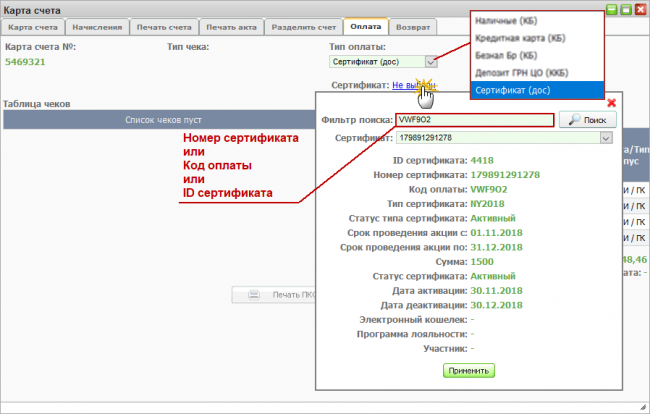
Проверки при оплате сертификатом, причины и сообщения при невозможности оплаты
Основные проверки возможности оплаты сертификатом начислений в счёте:
- Проверка счёта:
- счёт должен быть в базовой валюте;
- должно быть выбрано хотя бы одно начисление;
- даты потребления начислений должны попадать в срок проведения акции.
- Проверка сертификата:
- тип сертификата: статус «Активен», дата окончания действия больше даты потребления начислений, тип сертификата не удалён;
- сертификат: статус «Активен», срок действия больше даты потребления начислений;
- сумма сертификата больше «0».
- Корректность настройки LP Servio и синхронизация с HMS Servio:
- наличие и активность POS-системы;
- наличие синхронизированного кода точки продаж;
- начисления включены в группы услуг, коды групп услуг синхронизированы.
В случае невыполнения или частичного выполнения перечисленных выше условий в процессе оплаты счёта появляются поясняющие сообщения, приведённые в таблице:
| Текст сообщения | Причина | Устранение |
|---|---|---|
| «Оплата сертификатом невозможна. Получены следующие ошибки транзакций:» | Ни одно из начислений не может быть оплачено сертификатом | Устраните перечисленные критические ошибки |
| «Сертификат имеет статус, отличный от “Активный”» | Срок действия сертификата истёк | При возможности предъявите другой сертификат |
| «По некоторым начислениям получены ошибки транзакций:» | Сертификатом может быть оплачены не все начисления | Устраните перечисленные ошибки |
| «Дата начисления “<дата>” не попадает в срок проведения акции» | Дата потребления одного из начислений находится вне периода проведения акции | При возможности предъявите другой сертификат |
| «В программе LP в POS-системе “<название POS-системы>” отсутствует группа услуг, соответствующая группе услуг в программе HMS с кодом лояльности “<код лояльности>” | Для оплаты отмечены начисления, относящиеся в HMS к группе услуг, которая не введена для POS-системы в LP (вкладка «Администрирование / POS / POS система»). Как правило, ошибка относится к начислению «Тур. сбор» | Проверьте начисления и снимите отметку с тех, оплата сертификатом которых не осуществляется. Добавьте начисления в группу(-ы) услуг |
| «В программе LP отсутствует действующее правило оплаты сертификатами для типа сертификата <название>, POS системы <название> и группы услуг <название>» | Группа услуг HMS и LP синхронизирована, но не добавлена в правила оплаты (вкладка «Администрирование / Управление сертификатами / Правила оплаты сертификатами») | Если начисления данной группы услуг могут оплачиваться сертификатами, добавьте группу услуг в правила оплаты. В противном случае снимите отметку с начисления |